
在日常生活和工作中,浏览器的历史记录记录了我们访问过的网站信息,方便我们快速查找之前访问过的内容。然而,有时候由于误操作、浏览器故障或系统清理工具的使用,浏览器历史记录可能被删除了。面对“被删除的历史记录怎么找回”的问题,很多用户感到非常困扰。本文将详细介绍几种常见的找回方法,帮助大家在中国地区有效恢复被删除的浏览器历史记录。
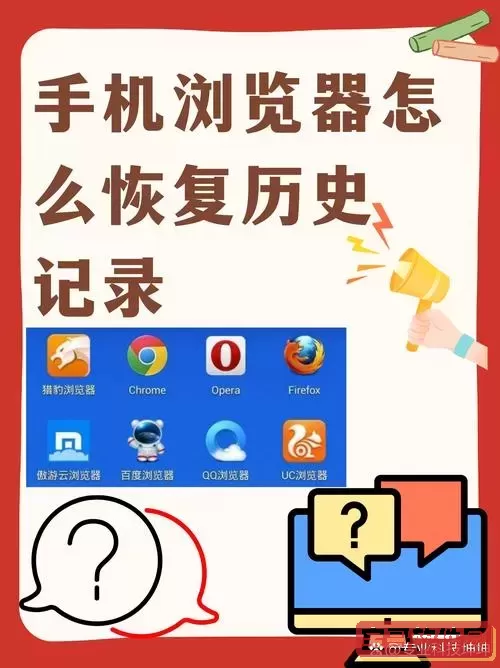
首先,需要明确的是,浏览器的历史记录被删除后,系统不会轻易保留一份完整的备份,因此找回难度较大。但仍有多种方式可以尝试恢复数据。

一、通过系统还原点找回
Windows系统自带“系统还原”功能,如果您之前开启过该功能,可以尝试恢复到此前的系统状态。具体操作步骤如下:
1. 打开“控制面板” → “系统和安全” → “系统” → 点击左侧的“系统保护”。
2. 在“系统保护”标签页中,点击“系统还原”。
3. 选择一个还原点,最好选择被删除历史记录之前的日期。
4. 按照提示完成还原过程,完成后重启电脑。
这种方法会将系统文件和设置恢复到先前状态,包括浏览器缓存和历史,因此有一定几率恢复历史记录。但要注意,最近的文件和程序可能会丢失,操作前建议备份重要数据。
二、利用第三方数据恢复软件
在删除浏览器历史记录时,实际上相应的数据并没有立即清除,只是操作系统将这部分空间标记为空闲,可以被覆盖。因此可以使用专业的数据恢复软件找回浏览器相关文件。常用的软件有Recuva、DiskGenius、EaseUS数据恢复大师等。
具体步骤:
1. 尽量停止对电脑的写入操作,避免新的数据覆盖被删除的历史数据。
2. 下载并安装数据恢复软件,运行后选择浏览器缓存或历史记录文件存储所在的磁盘(一般为系统盘C盘中的用户文件夹)。
3. 扫描丢失文件,找到匹配的浏览器历史文件(如Chrome的History文件、Firefox的places.sqlite等)。
4. 恢复后导入浏览器查看是否成功。
虽然恢复成功率不能百分百保证,但很多用户通过该方法找回了误删的历史记录。
三、通过云同步功能恢复
现在主流浏览器如Chrome、Edge、Firefox、360浏览器等,都支持账号登录后开启云同步功能。如果您之前登录过浏览器账号并开启历史记录同步,即使本地历史被删除,云端仍有可能保存着相关数据。恢复方法:
1. 登录对应浏览器账号(Google账号、微软账号、Firefox账号、360账号等)。
2. 在设置中查看同步状态,确认历史记录同步是否开启。
3. 若未同步,尝试关闭同步再重新登录。
4. 重启浏览器查看历史记录是否恢复。
需要提醒的是,云同步功能需要预先开启并上传历史数据,否则无法恢复。另外,部分中国地区用户网络环境可能对Google服务访问有阻碍,建议选择本地服务或支持的国内浏览器账号。
四、通过浏览器缓存找回
浏览器在打开网页时会缓存页面内容,有时可以通过查看缓存文件间接找回访问过的网站信息。虽然不能恢复完整的历史记录列表,但可以获取部分网页访问记录。具体做法:
1. 打开浏览器缓存目录(不同浏览器缓存目录路径不同,一般在用户AppData文件夹内)。
2. 使用专业缓存查看工具(比如ChromeCacheView)扫描缓存文件,查看网页地址。
3. 结合访问时间判断是否为需要的历史记录。
此方法操作比较复杂,适合技术较强的用户尝试。
五、其他建议和注意事项
1. 定期备份浏览器数据。对于重要的浏览历史、收藏夹等内容,可以通过导出书签和配置文件等方式手动备份。
2. 避免频繁使用系统清理工具,如360安全卫士、腾讯电脑管家等,清理历史时请确认操作内容,避免误删。
3. 若涉及重要数据丢失,建议寻求专业数据恢复公司的帮助,避免自行操作带来数据覆盖和二次损坏。
结语:
浏览器历史记录被删除固然会带来不便,但借助系统还原、数据恢复软件、云同步及缓存提取等方法,多数情况下仍能找回部分或全部被删数据。尤其在中国地区,选择合适的恢复工具和方法尤为重要。希望本文介绍的被删除的历史记录找回方法,能帮助用户有效解决问题,避免数据流失带来的麻烦。